เปิดใช้งานการส่งต่ออีเมลภายนอก
ตามค่าเริ่มต้นคุณจะไม่สามารถส่งต่ออีเมลไปยังบัญชีภายนอกองค์กรของคุณได้ ผู้ดูแลระบบต้องเปิดการส่งต่ออีเมลภายนอกก่อนที่คุณจะสามารถส่งต่ออีเมล Microsoft 365 ไปยังบัญชีอื่นได้
- ลงชื่อเข้าใช้แดชบอร์ดอีเมลและ Office Dashboard(ใช้ชื่อผู้ใช้และรหัสผ่าน GoDaddy ของคุณ)
- ที่ด้านซ้ายสุดให้เปิดเมนูผู้ดูแลระบบแล้วเลือกการ ส่งต่ออีเมล
- เลือก สถานะการส่งต่อ อาจใช้เวลาโหลดสักครู่
- ใต้ชื่อโดเมนของคุณให้เปิดสวิตช์
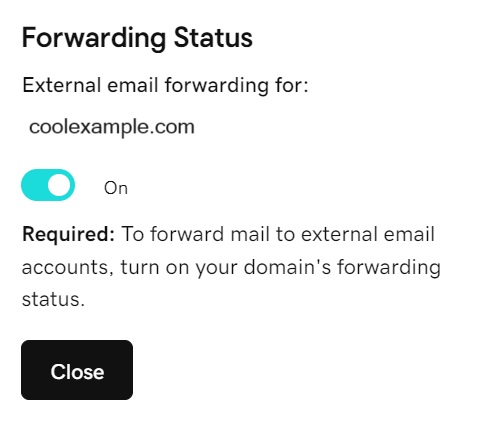
- หลังจากโหลดเสร็จแล้วให้เลือก ปิด ตอนนี้คุณสามารถส่งต่ออีเมลของคุณไปยังที่อยู่ภายนอกได้แล้ว
หากคุณเห็นข้อผิดพลาดขณะพยายามตั้งค่าการส่งต่อภายนอกโปรดรอประมาณหนึ่งชั่วโมงแล้วลองอีกครั้ง คุณยังสามารถทำตามขั้นตอนในแถบ Microsoft 365 Defender แทนได้เช่นกัน
กลับไปที่หน้าการส่งต่ออีเมลเพื่อเพิ่ม![]() แก้ไขหรือ
แก้ไขหรือ![]() ลบที่อยู่ส่งต่อที่ตั้งค่าไว้สำหรับโดเมนของคุณ
ลบที่อยู่ส่งต่อที่ตั้งค่าไว้สำหรับโดเมนของคุณ
หากคุณมีปัญหาในการเปิดการส่งต่อภายนอกในแดชบอร์ดให้ทำตามขั้นตอนเหล่านี้เพื่อแก้ไขนโยบายการกรองสแปมขาออกแทน
- ลงชื่อเข้าใช้ Microsoft 365 Defender Portal ใช้ที่อยู่อีเมลและรหัสผ่าน Microsoft 365 ของคุณ (ชื่อผู้ใช้และรหัสผ่าน GoDaddy จะใช้ไม่ได้ที่นี่)
- เลือก นโยบายป้องกันสแปมขาออก (ค่าเริ่มต้น)

- ในบานหน้าต่างด้านขวาให้เลือก แก้ไขการตั้งค่าการป้องกัน

- ภายใต้ กฎการส่งต่ออัตโนมัติ ให้เลือก เปิด - เปิดใช้งานการส่งต่อ จากรายการ

- เลือก บันทึก ตอนนี้คุณสามารถส่งต่ออีเมลของคุณไปยังที่อยู่ภายนอกได้แล้ว
ขั้นตอนที่เกี่ยวข้อง
ข้อมูลเพิ่มเติม
- ตัวเลือกการส่งต่อสำหรับที่อยู่อีเมล Microsoft 365 ของฉัน
- โดเมนที่ลิงก์ในองค์กรคืออะไร
- ดูข้อมูลเพิ่มเติมเกี่ยวกับ บทบาทผู้ดูแลระบบ จาก Microsoft